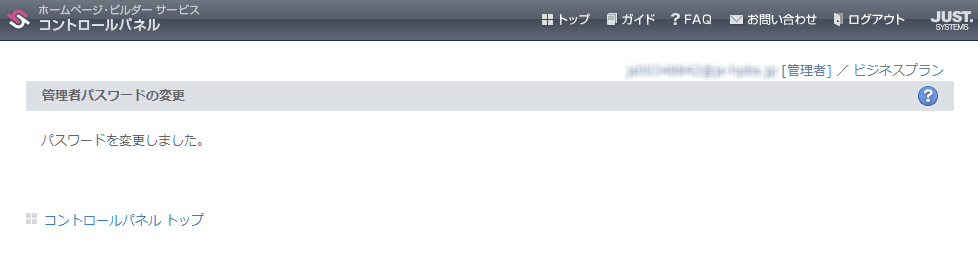- HOME >
- 操作ガイド[ぴったり10GBプラン/たっぷり50GBプラン/ライトプラン] >
- 設定項目別で調べる >
- 管理者アカウント
![]()
管理者アカウント
管理者アカウントのパスワードを変更します。
1コントロールパネルのトップ画面で、[管理者アカウント]をクリックします
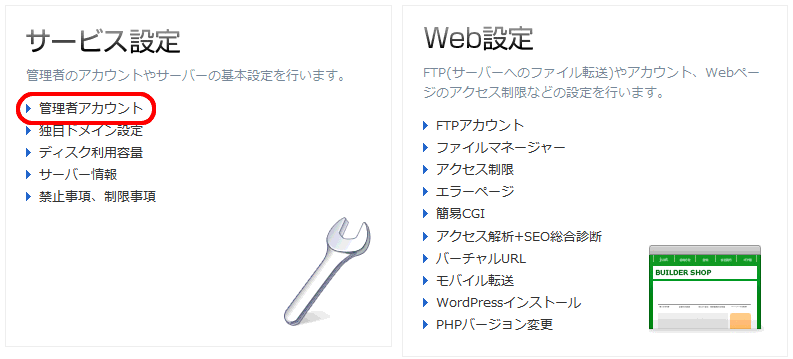
ライトプランでは、「独自ドメイン設定」メニューは「ドメイン設定」と表示されます。
[管理者アカウント情報]の画面に切り替わります。
[管理者アカウント情報]画面には、現在設定されている管理者のアカウントとパスワードが表示されています。
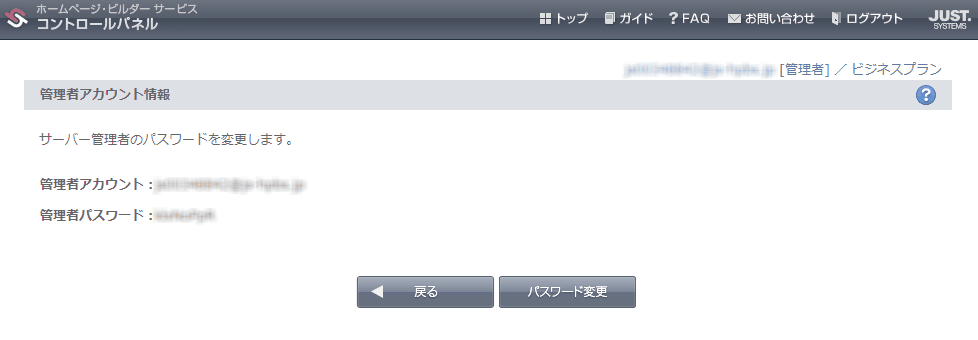
2[管理者アカウント情報]画面で、[パスワード変更]をクリックします。
[管理者パスワードの変更]画面に切り替わります。
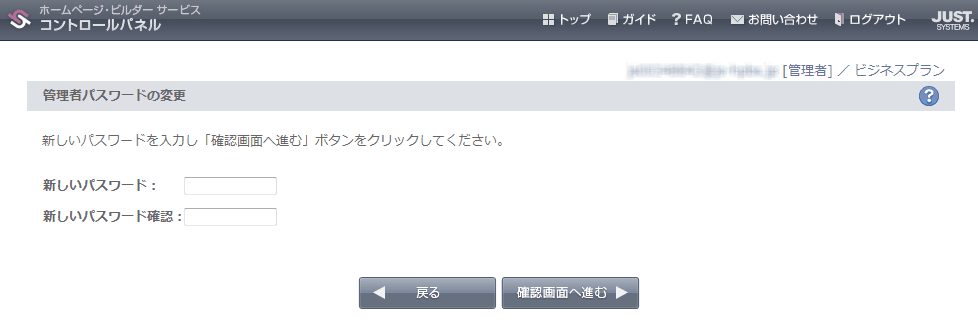
3新しいパスワードを設定します。
[管理者パスワードの変更]画面で、[新しいパスワード]と[新しいパスワード確認]に変更後の新しいパスワードを入力して、[確認画面へ進む]をクリックします。
入力したパスワードを確認する画面に切り替わります。
パスワードは、半角英数字と一部の記号(# & $)のみ使用して、8〜64文字の範囲で入力してください。
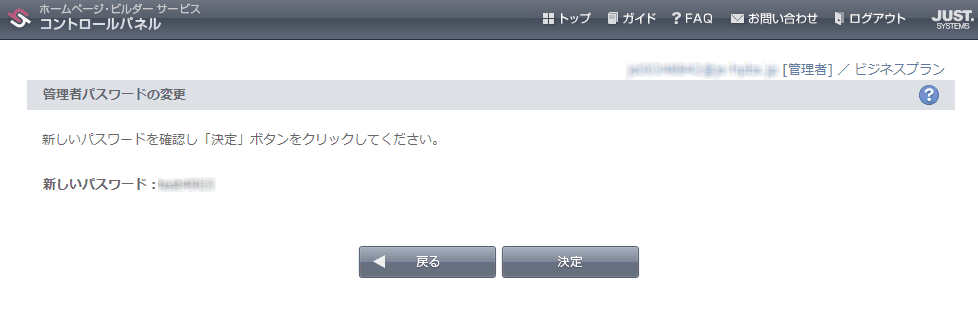
4表示されたパスワードを確認して、[決定]をクリックします。
パスワードの変更が反映されます。
画面右上の[ログアウト]をクリックして、新しいパスワードでログインできるか確認してください。